Singapur Telecommunications Limited - Singtel jest jedną z największych firm telekomunikacyjnych w Singapurze (założona w 1879 r.). Jest także największym operatorem mobilnym w tym kraju (ponad 4 miliony klientów) i ma prawie 30 000 pracowników.
W ostatnich latach Singtel poszerza swoje firmy poza Singapur (Australia, Indie).
Zalecamy użytkowników Singtel do przeczytania tego artykułu do końca, ponieważ bardzo warto wiedzieć , jak samodzielnie zmienić hasło routera .
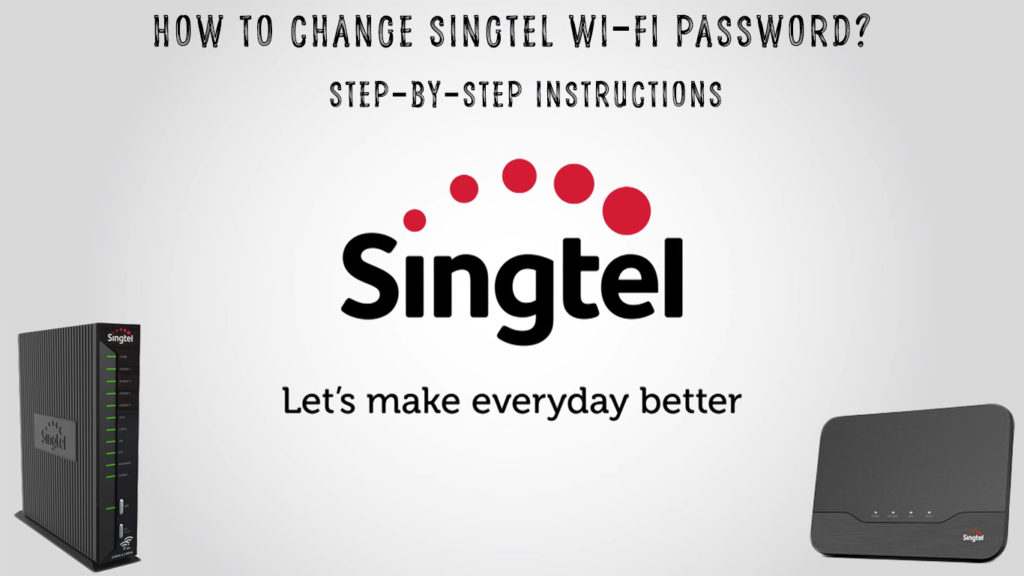
Powody, dla których wskazane jest zmiana hasła Wi-Fi
Zanim zaczniemy wyjaśniać procedurę, najpierw zobaczmy, dlaczego w ogóle powinniśmy zmienić hasło Wi-Fi .
Czy kiedykolwiek miałeś Internet, który nagle działał znacznie wolniej niż zwykle ? Wierzymy, że odpowiedź brzmi tak. Kilka przyczyn może do tego prowadzić, ale jednym z najczęstszych powodów, szczególnie jeśli chodzi o nowych użytkowników routerów, jest to, że ktoś inny, bez twojej zgody, korzysta z Internetu. Są to głównie ludzie z twojej okolicy. Może to cię teraz myli, ponieważ nie rozumiesz, skąd otrzymali hasło dla Wi-Fi.
Pamiętaj, że routery, nawet jeśli pochodzą od różnych producentów, mogą mieć takie same lub podobne domyślne hasła, więc nie jest tak trudno dla twojego sąsiada połączenia z Wi-Fi. Na tej podstawie możemy stwierdzić, że jednym z głównych powodów, dla których musimy zmienić domyślne hasło, są nasi sąsiedzi.
Niestety dla Ciebie jako użytkownika nie jest to jedyny powód, dla którego zalecamy zmianę hasła. Drugi, jeszcze poważniejszy powód, dla którego musisz zmienić hasło Wi-Fi, są hakerzy. Nie zdarza się tak często, ale zdecydowanie może wyrządzić wiele szkód. Hakerzy nie ukradną Twojego Internetu, ale zrobią coś znacznie gorszego - mogą dostać się na Twoje konto bankowe lub do danych osobowych, których później mogą nadużywać .
Najważniejsze informacje o twoim router Singtel
Mówiąc o zmianie hasła Wi-Fi, musimy wspomnieć o niektórych podstawowych informacjach o routerze, ponieważ są one niezbędne do zalogowania się i musisz zalogować się do routera, jeśli chcesz zmienić hasło
Domyślne hasło, SSID i adres IP są z pewnością najważniejszymi informacjami o routerze i znajdziesz je wszystkie na naklejce znajdującej się z tyłu, dolnej lub strony routera. Na przykład routery Singtel Aztech mają z boku naklejkę.
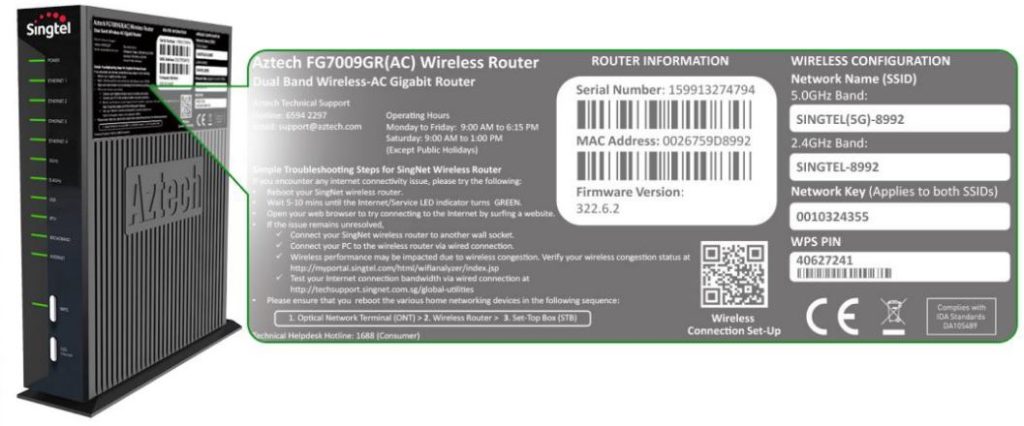
Może się to zdarzyć, ale bardzo rzadko, że wspomniane przez nas informacje nie są w routerze, a następnie musisz dostać się do domyślnego adresu IP w następujący sposób:
Wpisz ipConfig w wierszu poleceń i naciśnij ENTER. Zobaczysz liczbę, która pojawia się pod domyślną bramą. Ten numer jest domyślnym adresem IP routera. (Domyślny adres IP dla routerów Singtel to 192.168.1.254 ).
Co to jest resetowanie routera i jak wykonać tę procedurę?
Co się stanie, jeśli zmienisz domyślne hasło, a następnie zapomnij o ustawionym hasło? To może wydawać się dużym problemem, ale tak nie jest. Jest proste rozwiązanie, a to jest procedura resetowania.
Procedura resetowania usuwa wszystkie ustawienia routera (wykonane przez użytkownika) i zwraca je do ustawień domyślnych.
Reset odbywa się w bardzo prosty sposób. Oto jak:
Spójrz na tył routera. Znajdź przycisk resetowania na nim - rozpoznasz go, ponieważ jest w małej otworze. Teraz zdobądź klip papierowy lub podobny obiekt, który ma ostrą końcówkę i naciśnij przycisk resetowania. Przytrzymaj go przez 10-15 sekund, a następnie zwolnij.
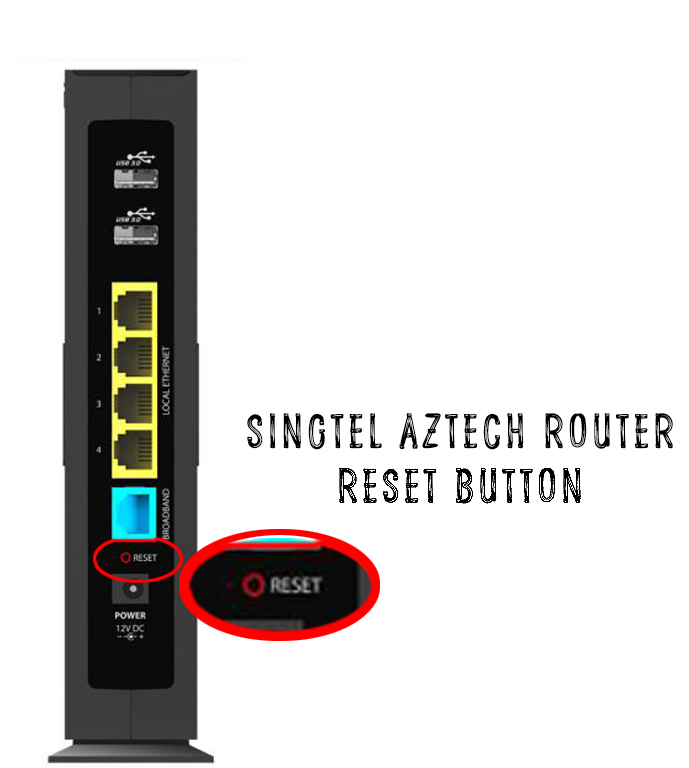
Jak zmienić hasło Wi-Fi Singtel?
Teraz pokażemy, jak zmienić hasło Singtel Wi-Fi i do tego użyjemy routera Aztech DSL7009GR i routera Singtel Mesh.
Jak zmienić hasło Wi-Fi Singtel na routerze Aztech DSL7009GR
- Przede wszystkim musisz podłączyć komputer z Wi-Fi (lub podłączyć go do routera za pomocą kabla Ethernet ).
- Wpisz 192.168.1.254 do przeglądarki i naciśnij Enter.
- Wybierz Wireless.
- Domyślnie pojawi się zespół 2,4 GHz. Twój router ma kolejny zespół Wi-Fi 5 GHz. Możesz również zmienić ustawienia Wi-Fi dla tego zespołu.
- Wybierz żądany pasmo (ustawienie bezprzewodowe 2,4 GHz lub ustawienie bezprzewodowe 5 GHz), a następnie kliknij Zmień hasło, wprowadź nowe hasło i kliknij Zapisz (aby zapisać zmiany).

Jak zmienić hasło Wi-Fi na router Singtel Mesh
- Jak zawsze, pierwszą rzeczą, którą musisz zrobić, jest podłączenie komputera/laptopa do sieci Wi-Fi (lub użyj kabla Ethernet).
- Wpisz 192.168.1.254 w przeglądarce.
- Naciśnij ENTER (po wyświetleniu monitu o wprowadzenie poświadczeń, wpisz domyślną nazwę użytkownika i hasło oraz zaloguj się).
- W tym etapie wybierz kartę, w której wymieniono wszystkie urządzenia podłączone do Wi-Fi, a następnie kliknij kontroler siatki.
- Musisz zapisać lub zapamiętać IP kontrolera siatki, ponieważ będziesz go potrzebować do następnego kroku.
- W przeglądarce musisz otworzyć inną kartę, a następnie wpisać adres IP kontrolera siatki - ten, który wcześniej zapisałeś (lub zapamiętałeś). Po wpisaniu adresu naciśnij Enter.
- Znajdź i kliknij opcję ogólną.
- Wybierz Wireless.
- Musisz zalogować się za pomocą hasła i nazwy użytkownika (z tymi na urządzeniu).
- Aby zmienić hasło dla Wi-Fi, wybierz klucz sieciowy 2.4GHz i wprowadź wybrane hasło. Możesz użyć tego samego hasła dla obu pasm (2.4 GHz i 5 GHz) lub ustawić inne hasło dla każdego pasma.
- Na końcu procesu kliknij Zapisz (aby zapisać zmiany).
Uwaga: Po zmianie hasła będziesz musiał ponownie połączyć wszystkie urządzenia - użyjesz nowego hasła do ich ponownego połączenia.
Wniosek
Wreszcie, zaufaj nam, o wiele łatwiej jest zmienić hasło Wi-Fi, postępując zgodnie z naszymi instrukcjami krok po kroku, niż mieć problemy z hakerami lub sąsiadami, którzy chcą korzystać z Internetu bez pozwolenia.
